Elementor Serverエラー500を修正する方法(ステップバイステップ)
公開: 2025-07-11あなたはページに取り組んでいます。更新または更新を押してからブームになります。画面は白になり、「500内部サーバーエラー」が表示されます。説明なし。戻ることはありません。 WordPressでElementorを使用している場合、このエラーは一般的です。
これをシンプルにしましょう。以下は、まさにエラーの意味、なぜそれが起こるのか、そしてそれを段階的に修正する方法です。コードを知っても、恐ろしい設定にタッチする必要はありません。フォローしてください。
WordPressのサーバーエラー500とは何ですか?
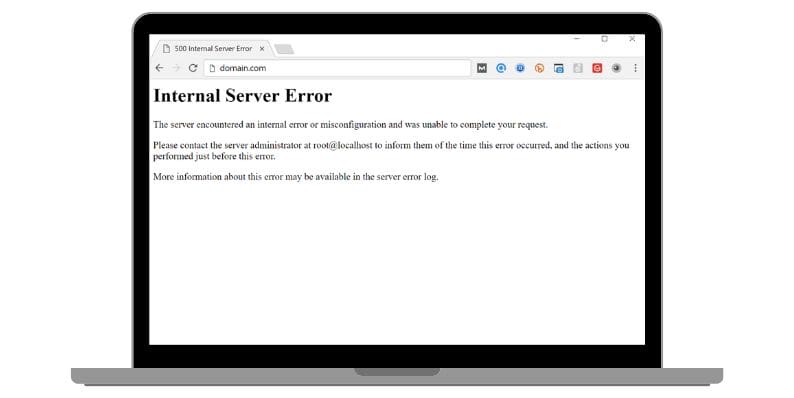
500の内部サーバーエラーは、サーバーが壁にヒットすることを意味します。何をすべきかわからなかったので、あきらめました。それはあなたに壊れたものをあなたに伝えません - 何かがしたことだけです。
WordPressでは、これは通常、次のいずれかを意味します。
- Elementorまたは別のプラグインがシステムをクラッシュさせました
- PHPは記憶を使い果たしました
- テーマまたはサーバーの構成の何かが失敗しました
- ファイルが破損しました
Elementorは、ページを保存したり、セクションを更新したり、ウィジェットを編集したりしながら、しばしばトリガーします。しかし、問題は、WordPressまたはサーバーのより深いものからもたらされる可能性があります。
なぜElementorが500エラーを引き起こすのですか?
Elementorにリンクされている最も一般的な原因は次のとおりです。
- Elementorは、あまりにも多くの要素またはウィジェットをロードしようとします
- サーバーで時代遅れのPHPバージョンを使用しています
- アクティブなテーマは、Elementor関数と衝突します
- 別のプラグインは、編集または保存中に矛盾しています
.htaccessファイルが壊れています- Elementor Proまたはサードパーティアドオンは腐敗しています
- メモリ制限は、コンテンツがロードされているには低すぎます
- スローホスティングサーバーからのタイムアウト
Elementor Serverエラー500を修正する方法は? (ステップバイステップ)
Elementorを使用している間に「500内部サーバーエラー」を取得している場合、あなたは一人ではありません。通常、ページを編集、保存、またはロードするときに表示され、すべてが動作しないようにします。この種のエラーは、サーバーで何かが壊れたことを意味しますが、それは何を言っていません。良いニュース?ほとんどの場合、たとえあなたが技術者ではない場合でも、ほんの数歩で修正できます。
以下は、サイトを再び機能させるために、1つずつ試すことができるすべての実際の修正です。
1.クリアブラウザーとWordPressキャッシュ
破損したキャッシュは、Elementorが適切にロードされるのをブロックする可能性があります。
ブラウザで:
- ブラウザの設定を開きます。
- プライバシーとセキュリティに移動>閲覧データをクリアします。
- Cookieとキャッシュされたファイルを選択します。
- 「All Time」を選択し、明確なデータを押します。
- ブラウザを再起動し、サイトをリロードします。
WordPress(キャッシュプラグインを使用している場合):
- ダッシュボードに移動します。
- WPスーパーキャッシュ、 W3合計キャッシュ、 Litespeedキャッシュなどのプラグインを探します。
- すべてのキャッシュまたは同様のパージをクリックします。
- もう一度Elementorで編集してみてください。
2. Elementorセーフモードを使用します
セーフモードは、サードパーティのプラグインまたはアクティブなテーマなしでElementorをロードします。
- Elementorで任意のページを開きます。
- 下にスクロールして、 「セーフモード」ボタン(下のバー)をクリックします。
- Elementorがセーフモードで動作する場合、問題はおそらく別のプラグインまたはテーマです。
これは、Elementorを単独でテストするのに役立ちます。
3.他のすべてのプラグインを無効にします
いくつかのプラグインは、特に更新後に要素をクラッシュさせます。
- プラグインに移動し、[プラグインのインストール]に移動します。
- すべてを選択してから、非アクティブ化(Elementorを除く)。
- ページをリロードするか、オープニングエレメンタルを試してみてください。
- 動作する場合は、プラグインを一度に1つずつ戻して、500エラーを引き起こすものを見つけます。
これは、プラグインの競合を見つける最速の方法です。
4.デフォルトのテーマに切り替えます
あなたの現在のテーマは、Elementorと完全に互換性がないかもしれません。
- 外観>テーマに移動します。
- Hello ElementorまたはTwenty24をアクティブにします。
- Elementorエディターをもう一度読み込んでみてください。
- 現在機能している場合、問題は古いテーマの機能またはレイアウトファイルにありました。
5。要素、WordPress、およびPHPを更新します
時代遅れのソフトウェアは、多くの場合、メモリまたは互換性の問題につながります。

- ダッシュボードから、ダッシュボード>更新に移動します。
- WordPress Core 、 Elementor 、およびすべてのプラグインを更新します。
- 次に、ホスティングパネルを確認し、 PHP 7.4以降を使用していることを確認します。
- そうでない場合は、ホストにPHPバージョンをアップグレードするように依頼してください。
すべてを最新の状態に保つと、ほとんどの500エラーが防止されます。
6. PHPメモリ制限を増やします
Elementorは、より大きなデザインをロードするには、より多くのメモリが必要です。
- ホスティングファイルマネージャーでWP-Config.phpを開きます。
- コメントの上にこの行を追加します。「それだけです、編集を停止します」:
define( 'WP_MEMORY_LIMIT', '256M' ); - ファイルを保存して、サイトをリロードします。
アクセスできない場合は、ホストにメモリの制限を手動で上げるように依頼してください。
7. WPデバッグモードを有効にし、エラーログを確認します
デバッグモードは、何がクラッシュしているかを見るのに役立ちます。
- wp-config.phpにアクセスしてください。
- find:
define('WP_DEBUG', false); - それを置き換えます:Php
define('WP_DEBUG', true);
define('WP_DEBUG_LOG', true);
define('WP_DEBUG_DISPLAY', false); - 保存。
- もう一度サイトにアクセスして、エラーをトリガーしてください。
- 次に、ファイルを確認します:
wp-content/debug.log。
「Elementor」 、 「致命的なエラー」 、または「メモリの疲れ」のある線を探します。
これにより、クラッシュの正確なソースがわかります。
8。Elementor(最後の手段)を再インストールする
Elementor自体が破損している場合:
- プラグイン> elementorに移動します。
- [非アクティブ化]をクリックしてから削除します。
- 新しいプラグインを追加して、もう一度インストールします。
- エディターを再開し、機能するかどうかを確認します。
デザインを失うことはありません。Elementorはデータベースにそれらを保存します。
将来のElementor 500エラーを避ける方法は?
サイトが修正されたら、エラーが戻ってくるのを止めることをお勧めします。以下は、Elementorが再びクラッシュするのを防ぐために従うことができるいくつかの簡単な手順です。
- Elementorとすべてのプラグインを更新してください:時代遅れのプラグインまたは古いElementorバージョンはサーバーのクラッシュをトリガーする可能性があります。常に定期的に更新してください。
- Elementor: Hello Elementor 、 Astra 、 GeneratePressなどのテーマに固執するテーマを使用します。一部のテーマは競合と過負荷を引き起こします。
- アクティブプラグインの数を制限します。プラグインが多すぎると、競合やメモリの過負荷の可能性が高まります。本当に必要なものだけを保管してください。
- あまりにも多くのウィジェットを備えた巨大なページを構築しないでください。単一のページに多数の画像、スライダー、アニメーション、または動的なコンテンツブロックをロードしないようにします。ページ全体に重いコンテンツを分割します。
- ホストでPHP制限を上げる:ホスティングプロバイダーに、PHPメモリ制限を256MB+ 、 MAX実行時間を300に設定するように依頼します。
- 信頼できるホスティングプロバイダーを使用します。安価なホスティングは、多くの場合、ランダムな500エラーを引き起こします。 Elementorをサポートするホスト(Siteground、Cloudwaysなど)を使用します。
- 常にステージングサイトで更新をテストする:プラグインまたはテーマの更新を適用する前に、サプライズクラッシュを避けるためにサイトのステージングコピーでそれらをテストしてください。
- サイトを定期的にバックアップします: draftplusやホストのバックアップシステムなどのプラグインを使用します。何かが壊れた場合は、きれいなバージョンをすばやく復元できます。
結論
Elementorの「500内部サーバーエラー」を修正することは、最初は怖いように思えるかもしれませんが、ほとんどの場合、プラグインの競合、低メモリ、キャッシュの問題など、小さなものが原因です。各修正を一度に試してみると、通常、コードに触れずにサイトを元に戻すことができます。そして、それが機能すると、適切なテーマを使用し、プラグインを更新し、通常のバックアップを作成することで、安定させるのに役立ちます。
このガイドが役立った場合は、お気軽に共有してください。他の誰かもそれを必要とするかもしれません。
